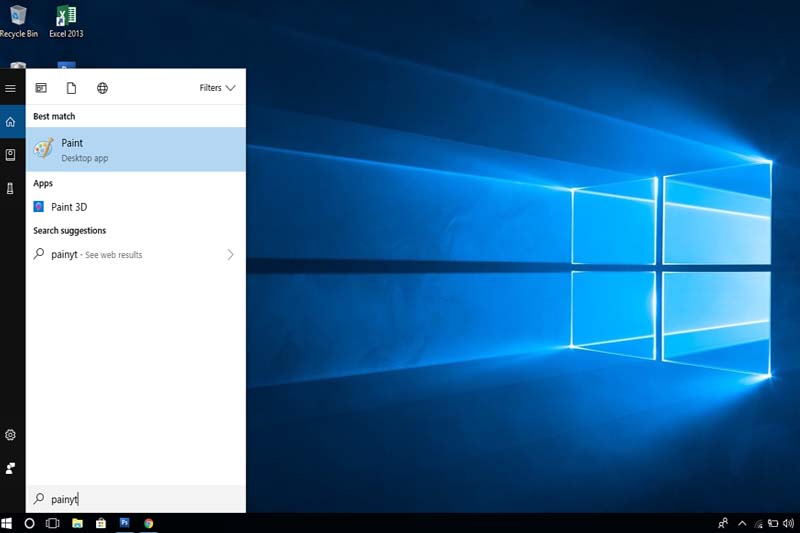Kamu sudah lama menggunakan komputer tapi masih belum tau cara menangkap atau screenshot layar ? tenang saja karena kali ini saung net akan membagikan tutorialnya. Menangkap layar di komputer sebenarnya sangat mudah, Bisa dengan menggunakan tombol print screen atau menggunakan aplikasi lain seperti spinning tool.
Tetap saja, meski mudah namun sangat sulit bagi kamu yang memang belum mengetahui caranya. Tidak usah panjang lebar lagi, dibawah ini akan saung net jelaskan penjelasan lengkap tentang cara pengambilan layarnya :
1. Tombol Print Screen
Cara ini merupakan yang paling dasar dan paling mudah digunakan, karena memang fitur ini sudah di sediakan pada setiap komputer.
- Tekan tombol Print Screen pada layar yang ingin kamu tangkap,
- Buka aplikasi paint, atau bisa juga aplikasi photoshop. Setelah masuk dan pada tampilan layar kerja, tekan tombol Ctrl+V.
- Layar yang kamu tangkap tadi sudah tersedia di layar kerja, kamu bisa mengeditnya atau sekedar mengcropnya.
- Setelah gambar sesuai dengan yang kamu inginkan, kemudian tinggal di save di direktori yang kamu inginkan.
2. Aplikasi Spinning Tool
Spinning Tool adalah aplikasi yang bisa kamu gunakan sebagai alternatif untuk mengambil layar.
- Buka Spinning Tool : dengan cara Klik Star-All Programs-Accessories-Spinning Tool
- Setelah terbuka, Klik tanda panah disamping tombol new, dan kamu tinggal memeilih jenis potongan gambar yang diinginkan mulai dari Free-form snip, Rectangular-snip dan Window snip. Setiap fitur potongan gambar memiliki jenis potongan gambar yang berbeda pula
- Tentukan area yang akan diambil gambarnya
- Setelah menentukan area yang akan di screenshot, maka kamu tinggal mengedit sesuai yang diinginkan dan terkahir tinggal di Save.
3. Aplikasi PicPick
Selain Spinning Tool, aplikasi lain yang bisa kamu gunakan adalah PicPick.
- Download dan install PicPick
- Buka aplikasinya : Klik Start-All Programs-PicPick
- Setelah masuk pada aplikasinya, kamu tinggal memilin jenis penangkapan layar yang ingin digunakan antara Free-form, Rectangular, Window, maupun Full-screen. Selain itu, ada juga pilihan Fix-region dan Scrolling window.
- Pilih area yang kamu inginkan untuk di screenshot, lalu tinggal di save.
Itu dia cara mudah untuk mengambil gambar dilayar komputer, semoga artikel ini membantu dan bermanfaat ya. Terima kasih telah membaca dan berkunjung ke webiste sederhana ini.